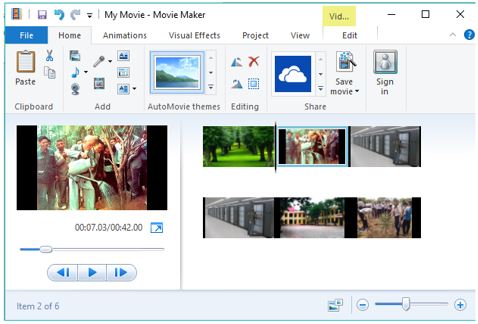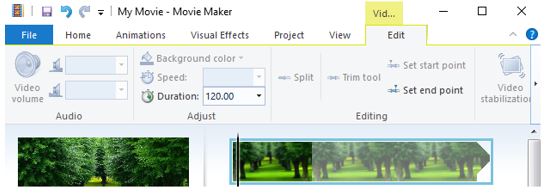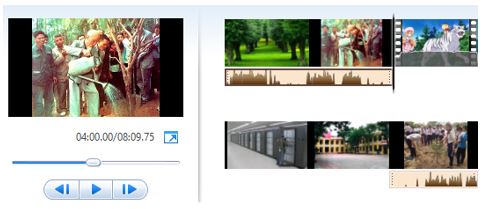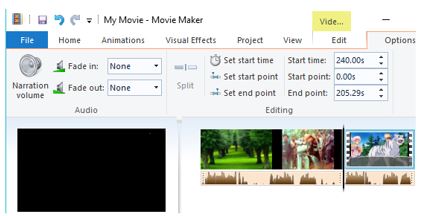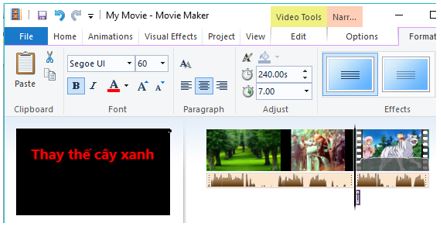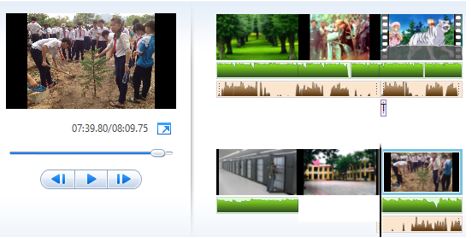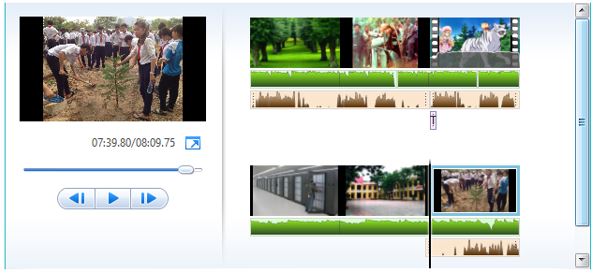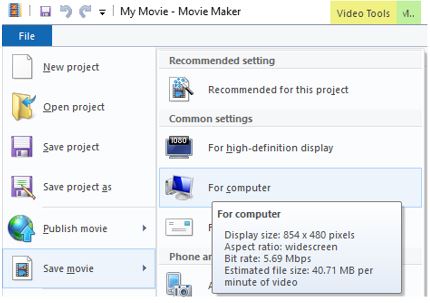H├úy c├╣ng HOC247 tß║ío ra c├íc ─æoß║ín phim ngß║»n vß╗øi phß║ºn mß╗üm Movie Maker qua nß╗Öi dung b├ái giß║úng cß╗ºa B├ái thß╗▒c h├ánh 11: Tß║ío video ngß║»n bß║▒ng Movie Maker trong chã░ãíng tr├¼nh Tin hß╗ìc 9. Mß╗Øi c├íc em c├╣ng tham khß║úo nß╗Öi dung chi tiß║┐t b├ái giß║úng dã░ß╗øi ─æ├óy!
Tóm tắt lÛ thuyết
1.1. Mục đích, yêu cầu
- L├ám quen vß╗øi giao diß╗çn phß║ºn mß╗üm Movie Maker.
- Tß║ío ─æã░ß╗úc sß║ún phß║®m video ─æãín giß║ún, ho├án chß╗ënh bß║▒ng phß║ºn mß╗üm Movie Maker.
1.2. Nội dung
a) Dß╗» liß╗çu cß║ºn chuß║®n bß╗ï
Một vài hình ảnh theo chủ đề nào đó, ví dụ chủ đề cây xanh.
 |
 |
b) Thực hành
* Khởi động phần mềm Movie Maker, thiết lập dự án phim
Thß╗▒c hiß╗çn lß╗çnh File ÔåÆ Save Project (hoß║Àc Ctrl+S), nhß║¡p t├¬n dß╗▒ ├ín phim muß╗æn tß║ío, v├¡ dß╗Ñ Cayxanh.wlmp.
* Thêm hình ảnh và video vào dự án phim
Chọn Home và nháy nút Add videos and photos .JPG)
* Bß╗ò sung lß╗Øi thoß║íi cho h├¼nh ß║únh t─®nh, ─æiß╗üu chß╗ënh thß╗Øi gian cho h├¼nh ß║únh t─®nh, lß╗Øi thoß║íi
- ─Éß╗â thiß║┐t lß║¡p thß╗Øi gian phim t─®nh cho ß║únh, em thß╗▒c hiß╗çn nh├íy chuß╗Öt chß╗ìn ß║únh rß╗ôi nh├íy chß╗ìn dß║úi lß╗çnh Edit v├á ─æß║Àt thß╗Øi gian bß║▒ng lß╗çnh Duration. V├¡ dß╗Ñ ─æß║Àt thß╗Øi gian cho ß║únh C├óy xanh l├á 2 ph├║t:
- Thu lß╗Øi thoß║íi cho h├¼nh ß║únh t─®nh: Di chuyß╗ân con trß╗Å thß╗Øi gian ─æß║┐n vß╗ï tr├¡ bß║»t ─æß║ºu thu ├óm. Nh├íy n├║t Home, nh├íy chß╗ìn n├║t lß╗çnh .JPG)
.JPG)
.JPG)
* Chỉnh sửa video gốc
Th├¬m lß╗Øi thoß║íi cho video gß╗æc: Chß╗ìn Video, chß╗ìn Video Tools, nh├íy l├¬n n├║t 
* Bß╗ò sung thuyß║┐t minh hoß║Àc th├¬m phß╗Ñ ─æß╗ü cho video gß╗æc
- Thu lß╗Øi thuyß║┐t minh trß╗▒c tiß║┐p cho video gß╗æc:
- Bß╗ò sung mß╗Öt phß╗Ñ ─æß╗ü ÔÇ£Thay thß║┐ c├óy xanhÔÇØ v├áo phß║ºn ─æß║ºu cß╗ºa video c├óy xanh: Nh├íy chuß╗Öt chß╗ìn dß║úi lß╗çnh Home, chß╗ìn n├║t lß╗çnh 
* Bổ sung nhạc nền
Nh├íy chß╗ìn ─æß╗æi tã░ß╗úng ß║únh ─æß║ºu ti├¬n. Chß╗ìn dß║úi lß╗çnh Home, nh├íy n├║t .JPG)
* Ch├¿n b├ái h├ít Em y├¬u trã░ß╗Øng em v├áo mß╗Öt ß║únh cß╗ºa dß╗▒ ├ín
Nh├íy chß╗ìn bß╗®c ß║únh Trã░ß╗Øng em, chß╗ìn dß║úi lß╗çnh Home, nh├íy n├║t .JPG)
* Bổ sung tên phim
Nh├íy n├║t Title v├á bß╗ò sung t├¬n phim C├óy xanh v├á vai tr├▓ cß╗ºa viß╗çc trß╗ông c├óy nhã░ sau:
* Xuất video
Thß╗▒c hiß╗çn lß╗çnh File ÔåÆ Save movie ÔåÆ For Computer, sau ─æ├│ nhß║¡p t├¬n phim muß╗æn xuß║Ñt, thã░ mß╗Ñc lã░u trß╗» v├á nhß║Ñn n├║t Save.
2. Luyện tập Bài thực hành 11 Tin học 9
Sau khi học xong các em cần nắm vững các thao tác cảu phần mềm Movei Maker để có thể tạo các đoạn phim ngắn bằng Movie Maker một cách dễ dàng nhanh chóng
2.1. Trắc nghiệm
C├íc em c├│ thß╗â hß╗ç thß╗æng lß║íi nß╗Öi dung kiß║┐n thß╗®c ─æ├ú hß╗ìc ─æã░ß╗úc th├┤ng qua b├ái kiß╗âm tra Trß║»c nghiß╗çm Tin hß╗ìc 9 B├ái thß╗▒c h├ánh 11 cß╗▒c hay c├│ ─æ├íp ├ín v├á lß╗Øi giß║úi chi tiß║┐t.
-
- A. 1
- B. 2
- C. 3
- D. 4
-
- A. Video Clip
- B. Hình ảnh
- C. Cả dữ liệu ở đáp án A và B đều đúng
- D. Cả dữ liệu ở đáp án A và B đều sai
-
- A. Thiß║┐t kß║┐ phim l├á c├┤ng viß╗çc thuß║ºn t├║y k─® thuß║¡t, gh├®p nß╗æi c├íc ─æoß║ín clip quay ri├¬ng rß║¢, ─æß╗Öc lß║¡p v├á c├íc bß║ún nhß║íc, lß╗Øi thoß║íi, kß║┐t nß╗æi lß║íi theo mß╗Öt kß╗ïch bß║ún cho trã░ß╗øc ─æß╗â tß║ío th├ánh phim
- B. Thiß║┐t kß║┐ phim l├á c├┤ng viß╗çc tã░ãíng tß╗▒ nhã░ dß║ío diß╗àn phim, cß║ºn viß║┐t kß╗ïch bß║ún, ph├ón vai, quay tß╗½ng cß║únh c├│ nh├ón vß║¡t ─æß╗æi thoß║íi v├á kß║┐t nß╗æi lß║íi mß╗Öt bß╗Ö phim ho├án chß╗ënh
- C. Thiß║┐t kß║┐ phim l├á c├┤ng viß╗çc d├╣ng ─æiß╗çn thoß║íi di ─æß╗Öng quay c├íc cß║únh phim, sau ─æ├│ gh├®p nß╗æi lß║íi bß║▒ng phß║ºn mß╗üm
- D. Đáp án khác
C├óu 3-5: Mß╗Øi c├íc em ─æ─âng nhß║¡p xem tiß║┐p nß╗Öi dung v├á thi thß╗¡ Online ─æß╗â cß╗ºng cß╗æ kiß║┐n thß╗®c vß╗ü b├ái hß╗ìc n├áy nh├®!
3. Hỏi đáp Bài thực hành 11 Tin học 9
Trong quá trình học tập nếu có thắc mắc hay cần trợ giúp gì thì các em hãy comment ở mục Hỏi đáp, Cộng đồng Tin học HOC247 sẛ hỗ trợ cho các em một cách nhanh chóng!
Chúc các em học tập tốt và luôn đạt thành tích cao trong học tập!
-- Mod Tin Học 9 HỌC247